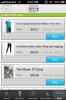Lägg till någon ny sökmotor till Safari på din Jailbroken iPhone
Jailbreaking handlar om att få full kontroll över din iOS-enhet och göra ändringar i alla områden i din iPhone: s operativsystem. Vanligtvis behöver inte jailbreak-användare genomgå alltför mycket besvär för att göra dessa ändringar, tack vare de justeringar som finns tillgängliga i Cydia-butiken. Du kan dock inte lita på tweaks för allt, och ibland måste saker göras manuellt. Om du är fan av någon annan sökmotor än Google, Yahoo och Bing (de som ingår i Mobile Safari's) standardlista), det finns inget tydligt och enkelt sätt att ändra Safaris sökmotor till din val. Lyckligtvis kan du lägga till valfri sökkälla till Safaris lista över sökmotorer tack vare de steg som nyligen har lyfts fram av våra vänner på LifeHacker. Läs vidare för att upptäcka proceduren, som använder iFile, och därmed kräver en jailbroken iDevice.
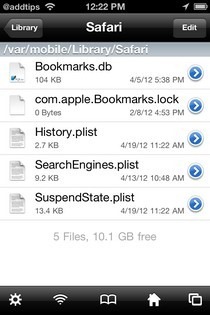
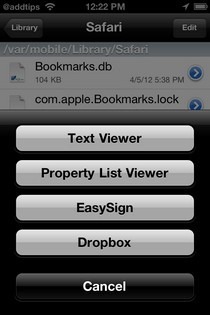
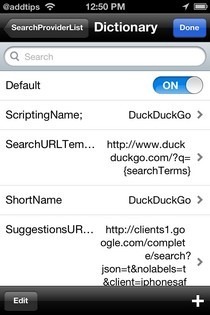
Så om du inte redan har iFile på din iPhone, installera den från Cydia-butiken. När du har gjort det är du redo att göra det nödvändiga tillägget till Safari.
Varning: Försök med denna guide på egen risk. AddictiveTips ansvarar inte om din enhet blir murad eller skadad på något annat sätt på grund av den här metoden.
Instruktioner:
- Starta iFile och gå till den här platsen
/User/Library/Safari - På Safari-menyn hittar du SearchEngines.plist , som bör vara fjärde i listan. Genom att trycka på knappen kommer en ny meny att visas, och du måste välja det andra alternativet från det, märkt Fastighetslistevisare.
- Välj SearchProviderList från nästa skärm.
- Nu skulle du befinna dig i ett område med rubriken Lexikon. Tryck på knappen '+' i det nedre högra hörnet.
- Kran SearchProviderList och välj Lexikon alternativet från det resulterande katalogträdet. Du måste upprepa detta steg om och om igen och fortsätta att lägga till värden och fält som beskrivs nedan.
Namn: ScriptingName; Typ: Sträng; Värde: DuckDuckGo. Namn: SökURLTemplate; Typ: Sträng; Värde: http://www.duckduckgo.com/?q={searchTerms} Namn: Kortnamn; Typ: Sträng; Värde: DuckDuckGo Namn: FörslagURLTemplate; Typ: Sträng; Värde: http://clients1.google.com/complete/search? json = t & nolabels = t & client = iphonesafari & q = {searchTerms} (Googles autofullständiga tjänst, ersätt en annan om du vill) Namn: Standard; Typ: Boolean; Värde: På - Ovanstående kod ger dig DuckDuckGo-sökmotorn i Safaris lista över sökmotorer, men det är det (teoretiskt) möjligt att göra samma sak för alla andra sökmotorer helt enkelt genom att ersätta URL och värde. När allt detta har gjorts, lämna iFile.
- Gå till appen Inställningar och gå till Safari-menyn. Där i sökmotorlistan hittar du den nyligen tillagda källan. Välj det helt enkelt.
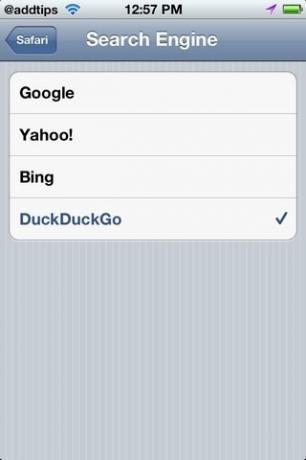
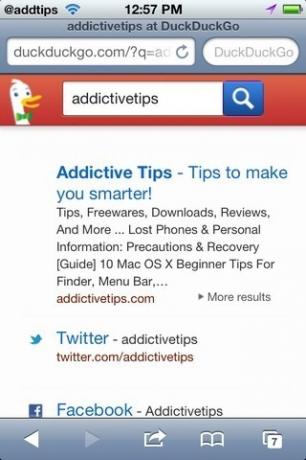
Du måste först döda Safari från App Switcher-facket, och sedan är du redo att använda din nya standardsökmotor.
Sök
Nya Inlägg
Jailbreak iPhone 3G på iOS 4.0.1
Slutligen släpps iOS 4.0.1 av Apple och till synes denna utgåva fix...
Ladda ner AOSP 2.3.5 Pepparkakor Dev-Null ROM för Nexus S / 4G
Att få en enhet till den nyaste Android 2.3.5 Pepparkakan är kanske...
Snabbt för iPhone: Skanna kvitton och få prisminskningar efter köp
Tack vare shoppingsäsongen kommer alla andra appar du stöter på i i...